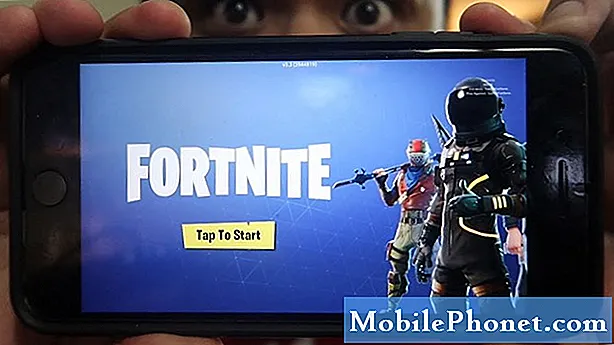Kļūdas ziņojums “Diemžēl kontakti ir apturēti” jūsu viedtālrunī Samsung Galaxy # S8 informē, ka avarē iebūvētā lietotne, kas pārvalda jūsu kontaktu sarakstu. Lai gan tā acīmredzami ir lietotnes problēma, jo lietotne avarē, tā var būt tikai nopietnākas programmaparatūras problēmas pazīme, kas nepieciešama ierīces traucējummeklēšanai, lai jūs varētu zināt, kāda ir jūsu tālruņa patiesā problēma.

Problēmu novēršana: Šīs problēmu novēršanas mērķis ir zināt, kas notiek ar jūsu tālruni, lai mēs uzreiz varētu pateikt, vai tam ir kāds sakars ar programmaparatūru vai tikai nelielu lietotņu problēmu. Ja tas ir pirmais, jums ir jāvienojas par nomaiņu, jo tā ir nopietna problēma, un neviens nevēlas to risināt, jo īpaši tāpēc, ka tālrunis ir jauns, tomēr, ja tas ir tikai lietotnes jautājums, tad to var novērst bez jebkura tehniskā palīdzība. Tas nozīmē, ka jums vajadzētu darīt savu Galaxy S8:
1. darbība: restartējiet ierīci drošajā režīmā
Pirmkārt, sāknēšana drošajā režīmā ir droša procedūra. Neviens no jūsu failiem vai datiem netiks izdzēsts, taču šīs problēmu novēršanas rokasgrāmatas procedūras mērķis ir mums zināt, vai problēmu izraisa trešo pušu lietotnes, kuras esat lejupielādējis vai manuāli instalējis. Sākot palaišanu drošajā režīmā, uz laiku tiks atspējoti visi trešo pušu elementi, un, tiklīdz tālrunis būs šajā režīmā, mēģiniet izraisīt kļūdu vai atvērt lietotni, kas avarē. Ja kļūda joprojām tiek parādīta, trešo personu lietotnes un pakalpojumi tiek atbrīvoti no atbildības; kas nozīmē, ka neviens no viņiem nerada problēmu.
Tomēr, ja kļūda neparādās, pat ja atverat lietotni Kontaktpersonas un vairākas reizes to aizverat, šo problēmu izraisa kāda no šīm lietotnēm. Tādēļ jums ir jāvelta laiks, lai atrastu vainīgo, un vispirms mēģiniet notīrīt aizdomās turētās lietotnes kešatmiņu un datus. Ja tas nedarbosies, jums būs jāizmanto atinstalēšana. Skatiet tālāk sniegtos norādījumus par to, kā veikt šīs procedūras.
Kā restartēt Galaxy S8 drošajā režīmā
- Izslēdziet ierīci.
- Nospiediet un turiet Jauda nospiediet modeļa nosaukuma ekrānu.
- Kad ekrānā parādās “SAMSUNG”, atlaidiet Jauda taustiņu.
- Tūlīt pēc barošanas taustiņa atlaišanas nospiediet un turiet Skaļums uz leju taustiņu.
- Turpiniet turēt skaļuma samazināšanas taustiņu, līdz ierīce pabeidz restartēšanu.
- Drošais režīms tiks parādīts ekrāna apakšējā kreisajā stūrī.
- Atlaidiet Skaļums uz leju taustiņu, kad redzat Drošais režīms.
- Atinstalējiet lietotnes, kas rada problēmu.
Kā notīrīt Galaxy S8 lietotņu kešatmiņu un datus
- Sākuma ekrānā velciet uz augšu tukšā vietā, lai atvērtu Lietotnes paplāte.
- Krāns Iestatījumi > Lietotnes.
- Pieskarieties vajadzīgajai lietojumprogrammai noklusējuma sarakstā vai pieskarieties 3 punkti ikona> Rādīt sistēmas lietotnes lai parādītu iepriekš instalētas lietotnes.
- Krāns Uzglabāšana.
- Krāns Iztīrīt kešatmiņu.
- Krāns Izdzēst datus un pēc tam pieskarieties labi.
Kā atinstalēt lietotnes no sava Galaxy S8
- Sākuma ekrānā velciet uz augšu tukšā vietā, lai atvērtu Lietotnes paplāte.
- Krāns Iestatījumi > Lietotnes.
- Pieskarieties vajadzīgajai lietojumprogrammai noklusējuma sarakstā vai pieskarieties 3 punkti ikona> Rādīt sistēmas lietotnes lai parādītu iepriekš instalētas lietotnes.
- Pieskarieties vajadzīgajai lietojumprogrammai.
- Krāns Atinstalēt.
- Krāns Atinstalēt vēlreiz, lai apstiprinātu.
Kad tas viss ir izdarīts un problēma joprojām pastāv vai kļūda joprojām tiek parādīta, pārejiet uz nākamo soli, lai turpinātu problēmu novēršanu.
2. solis: atiestatiet lietotni Kontaktpersonas, jo tā var būt tikai lietotnes problēma
Lietotnes atiestatīšana faktiski notīrīs kešatmiņu un datus. Jūs jau esat palaidis tālruni drošajā režīmā, un kļūda joprojām pastāv, tāpēc tā var būt problēma ar iepriekš instalētu lietotni. Tā kā kontaktpersonas ir īpaši pieminētas kļūdā, mums ir iemesls uzskatīt, ka tieši tai ir problēma, tāpēc mums tā ir jāatjauno.
- Sākuma ekrānā velciet uz augšu tukšā vietā, lai atvērtu Lietotnes paplāte.
- Krāns Iestatījumi > Lietotnes.
- Krāns Kontakti noklusējuma sarakstā vai pieskarieties 3 punkti ikona> Rādīt sistēmas lietotnes lai parādītu iepriekš instalētas lietotnes.
- Krāns Uzglabāšana.
- Krāns Iztīrīt kešatmiņu.
- Krāns Izdzēst datus un pēc tam pieskarieties labi.
Pēc tam, iespējams, nāksies restartēt tālruni un pēc tam mēģināt atvērt to pašu lietotni, lai redzētu, vai kļūda tiek aktivizēta, un, ja tā, mums jāpieņem, ka tā ir programmaparatūras problēma. Pārejiet uz nākamo soli.
3. solis: izdzēsiet sistēmas kešatmiņu, jo tas var būt tikai problēma ar dažiem no tiem
Tā kā mēs tagad cenšamies izslēgt iespēju, ka tā ir programmaparatūras problēma, mums vispirms ir jāievēro kešatmiņas.Tie faktiski ir sistēmas ģenerēti pagaidu faili, lai nākamreiz, kad tos atvērtu, ātrāk atvērtu vai palaistu lietotnes un pakalpojumus. Tomēr šie faili ir pakļauti arī bojājumiem, un, kad tas notiek, var notikt šādas lietas. Vēl viens iemesls, kāpēc mums tas jādara vispirms, ir tāpēc, ka jūsu faili un dati ir droši, un tam ir atiestatīšanas efekts uz jūsu tālruni. Lūk, kā jūs to darāt:
- Izslēdziet ierīci.
- Nospiediet un turiet Skaļāk taustiņu un Biksbijs taustiņu, pēc tam nospiediet un turiet Jauda taustiņu.
- Kad tiek parādīts zaļais Android logotips, atlaidiet visus taustiņus (pirms Android sistēmas atkopšanas izvēlnes opciju parādīšanas aptuveni 30 - 60 sekundes tiks rādīts ziņojums “Sistēmas atjauninājuma instalēšana”).
- Nospiediet Skaļums uz leju vairākas reizes, lai iezīmētu “noslaucīt kešatmiņas nodalījumu”.
- Nospiediet Jauda taustiņu, lai atlasītu.
- Nospiediet Skaļums uz leju taustiņu, lai iezīmētu “jā”, un nospiediet taustiņu Jauda taustiņu, lai atlasītu.
- Kad tīrīšanas kešatmiņas nodalījums ir pabeigts, tiek iezīmēts “Reboot system now”.
- Nospiediet Ieslēgšanas / izslēgšanas taustiņš lai restartētu ierīci.
Novērošana ir atslēga, lai uzzinātu, kāda patiesībā ir tālruņa problēma, tāpēc pēc tālruņa atsāknēšanas mēģiniet atvērt lietotni, kas avarē, lai uzzinātu, vai problēma joprojām pastāv. Ja tā, tad jums nav citas izvēles kā atiestatīt tālruni.
4. solis: Dublējiet svarīgus failus un pēc tam atiestatiet savu Galaxy S8
Šī ir jūsu pēdējā iespēja. Ja problēma joprojām parādās pēc tam, tālrunis ir jāatgriež veikalā un jānomaina, jo šāda problēma ir ļoti kaitinoša un ietekmē tālruņa pamata mērķi - iespēju veikt / saņemt zvanus. Tomēr jūs zaudēsiet visus svarīgos tālruņa iekšējā atmiņā saglabātos failus, tāpēc noteikti izveidojiet dublējumu. Pēc tam atspējojiet rūpnīcas atiestatīšanas aizsardzību (FRP) vai pretaizdzīšanas funkciju:
- Sākuma ekrānā velciet uz augšu tukšā vietā, lai atvērtu Lietotnes paplāte.
- Krāns Iestatījumi > Mākonis un konti.
- Krāns Konti.
- Krāns Google.
- Pieskarieties savai Google ID e-pasta adresei, ja ir iestatīti vairāki konti. Ja jums ir vairāku kontu iestatīšana, jums būs jāatkārto šīs darbības katram kontam.
- Krāns 3 punkti ikona.
- Krāns Noņemt kontu.
- Krāns NOŅEMT KONTU.
Pēc tam veiciet šīs darbības, lai atiestatītu tālruni:
- Izslēdziet ierīci.
- Nospiediet un turiet Skaļāk taustiņu un Biksbijs taustiņu, pēc tam nospiediet un turiet Jauda taustiņu.
- Kad tiek parādīts zaļais Android logotips, atlaidiet visus taustiņus (pirms Android sistēmas atkopšanas izvēlnes opciju parādīšanas aptuveni 30 - 60 sekundes tiks rādīts ziņojums “Sistēmas atjauninājuma instalēšana”).
- Nospiediet Skaļums uz leju vairākas reizes, lai iezīmētu “noslaucīt datus / atiestatīt rūpnīcu.
- Nospiediet Jauda pogu, lai atlasītu.
- Nospiediet Skaļums uz leju taustiņu, līdz tiek iezīmēts “Jā - dzēst visus lietotāja datus”.
- Nospiediet Jauda pogu, lai izvēlētos un sāktu galveno atiestatīšanu.
- Kad galvenā atiestatīšana ir pabeigta, tiek iezīmēts “Reboot system now”.
- Nospiediet Ieslēgšanas / izslēgšanas taustiņš lai restartētu ierīci.
Sazinieties ar mums
Mēs vienmēr esam atvērti jūsu problēmām, jautājumiem un ierosinājumiem, tāpēc sazinieties ar mums, aizpildot šo veidlapu. Šis ir mūsu piedāvātais bezmaksas pakalpojums, un mēs par to neiekasēsim ne santīma. Bet, lūdzu, ņemiet vērā, ka katru dienu mēs saņemam simtiem e-pasta ziņojumu, un mums nav iespējams atbildēt uz katru no tiem. Bet esiet droši, ka izlasījām katru saņemto ziņojumu. Tiem, kuriem mēs esam palīdzējuši, lūdzu, izplatiet vārdu, daloties ar saviem ierakstiem draugiem vai vienkārši iepatikoties mūsu Facebook un Google+ lapai vai sekojot mums Twitter.